4 Git y tu, el primer encuentro
Las acciones que realizar en Git quedan registradas junto con información sobre el autor de la acción, fecha y hora, además de un código identificador único en el caso de commits y merges.
Para que Git sepa quien eres y pueda registrar acciones bajo tu nombre, es necesario decirle quién eres, junto con otra información.
En la terminal de RStudio ejecuta (una a la vez) las siguientes lineas (substituye nombre e email con tu información; Ojo que las comillas que envuelven el nombre e email deben ser conservadas):
git config --global user.name 'Nicolas Sanchez'
git config --global user.mail 'nicolas.csanchez@gmail.com'
git config --global --list Puedes acceder a la terminal desde RStudio en Tools > Terminal > New Terminal o Tools > Shell.
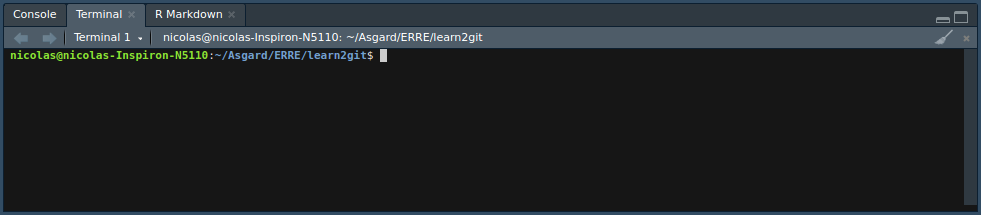
Fig. 0 Terminal en RStudio
Ten en cuenta que los commits que hagas llevarán el nombre de usuario que escojas, por lo que debería ser informativo para otras personas que trabajen contigo.
Las dos primeras lineas no imprimirán nada en la terminal (es decir, al ejecutarlas no recibirás una respuesta), la tercera linea (git config --global --list) imprimirá el nombre y correo electrónico que escogiste en las dos lineas anteriores (Fig. 1.).
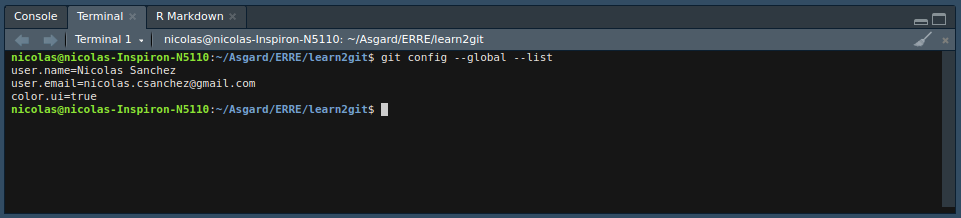
Fig. 1. Terminal luego de ejecutar git config --global --list